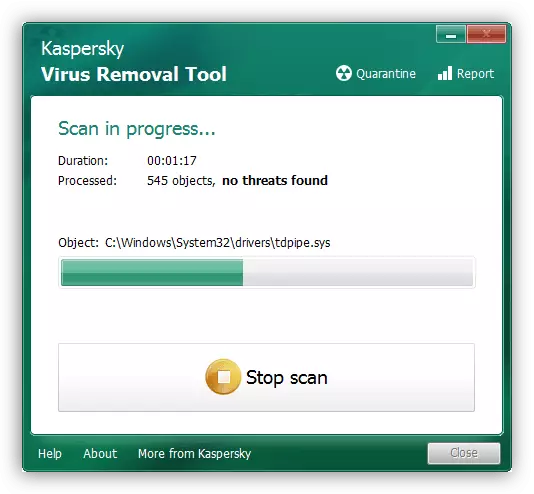पद्धत 1: संगणक रीस्टार्ट करा
प्रश्नातील अपयश अनेकदा होते जे प्रोग्रामच्या विस्थापनाच्या माध्यमांमधील सॉफ्टवेअर त्रुटीमुळे उद्भवतात जे सामान्यपणे केले जाऊ शकत नाहीत, समस्याबद्दल काय संदेश दिसून येते. या कारणास काढून टाकण्याची सर्वात सोपी पद्धत संगणकाची नेहमीची रीबूट असेल - हँग प्रक्रिया थांबेल. तथापि, सिस्टीम नियमितपणे रीस्टार्टिंग सिस्टम म्हणून कार्य करत नाही - याचा सामना करणे, विशेष बटण (डेस्कटॉप पीसी) वर क्लिक करून हार्डवेअर रीबूट करा किंवा प्रदर्शित होईपर्यंत पॉवर बटण दाबा आणि धरून ठेवा. बाहेर जाऊ नका. पुढे, प्रणाली बूट प्रक्रिया दरम्यान, "सामान्य प्रारंभ" पर्याय निवडा.पद्धत 2: थर्ड पार्टी डीफॉल्ट
प्रोग्राम काढण्यासाठी सिस्टम साधनासह अयशस्वी झाल्यास, तृतीय पक्ष सॉफ्टवेअर येतील: बाजारात डझनभर योग्य उपाय सादर केले जातात. आम्ही रेवू विस्थापक अनुप्रयोगास सल्ला देऊ शकतो - या उत्पादनास वेळ आणि अनुभवाद्वारे चाचणी केली जाते जे कार्यासह चांगले आहे. प्रोग्राम वापरणे आपल्याला अडचण येत असल्यास, खालील संदर्भ मॅन्युअल पहा.
अधिक वाचा: रेव्हो विस्थापक कसे वापरावे
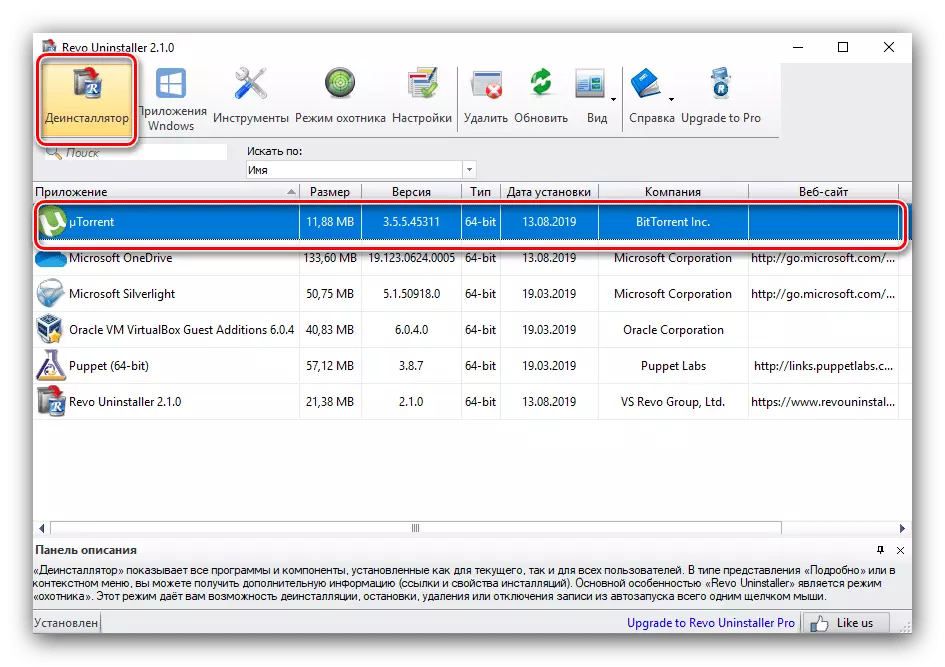
पद्धत 3: शेल रीस्टार्ट करा
कधीकधी Windows च्या मुख्य इंटरफेसच्या हँग झाल्यामुळे त्रुटी दिसून येते. समस्येचे निराकरण करण्यासाठी, रीस्टार्ट करणे आवश्यक आहे.विंडोज 10.
"डझन" मध्ये, कार्य खालीलप्रमाणे आहे:
- सोयीस्कर प्रकारे "कार्य व्यवस्थापक" कॉल करा, उदाहरणार्थ, Ctrl + Shift + Esc चे मिश्रण.
अधिक वाचा: विंडोज 10 मध्ये "कार्य व्यवस्थापक" कॉल करा
- पहिल्या टॅबवर, "एक्सप्लोरर" स्थिती शोधा, त्यावर क्लिक करा उजवे-क्लिक करा आणि "रीस्टार्ट" निवडा.
- शेल रीबूट होईपर्यंत प्रतीक्षा करा.
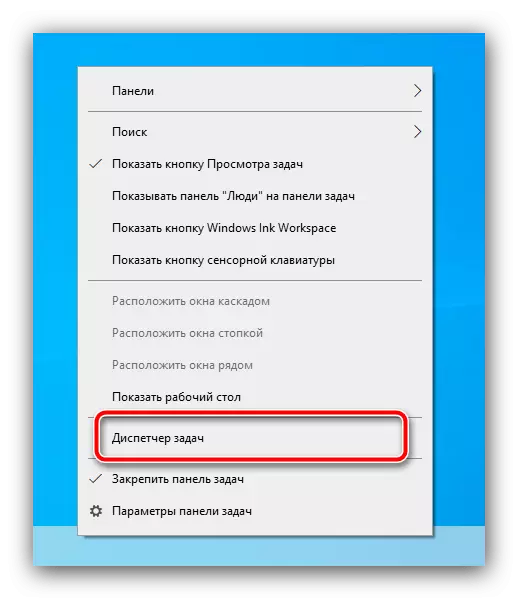
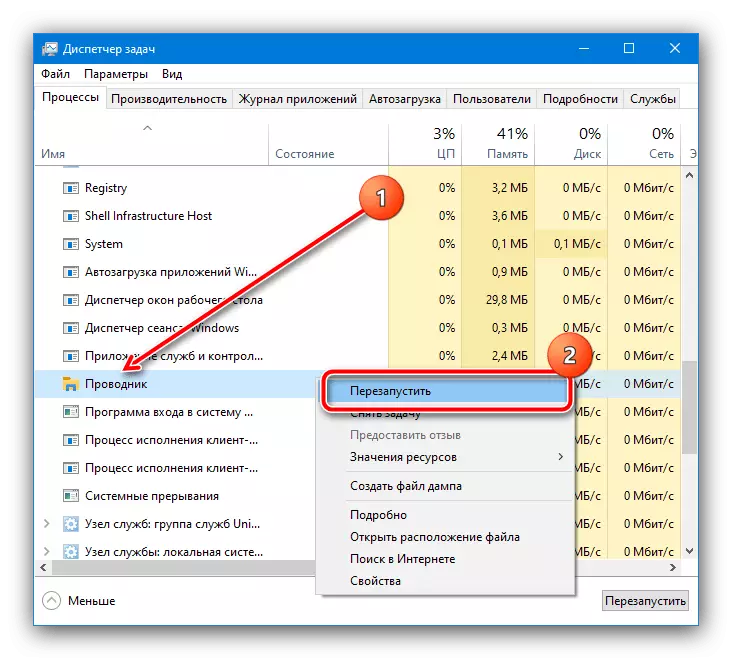
विंडोज 7.
"सात" रीस्टार्ट केल्याने "एक्सप्लोरर" भिन्न दिसत आहे, क्रिया क्रम खालील प्रमाणे आहे:
- "प्रारंभ" मेनू उघडा, शिफ्ट धारण करा आणि "शटडाउन" बटणावर पीसीएम क्लिक करा. एक मेनू दिसतो ज्यामध्ये एक्सप्लोरर आयटम वापरा.
- Ctrl + Shift + ESC द्वारे "कार्य व्यवस्थापक" पुढील कॉल करा, जेथे आपण सतत "क्रिया" - "नवीन कार्य" पर्याय वापरू शकता.
- एक्सप्लोरर क्वेरी प्रविष्ट करा आणि ओके क्लिक करा.
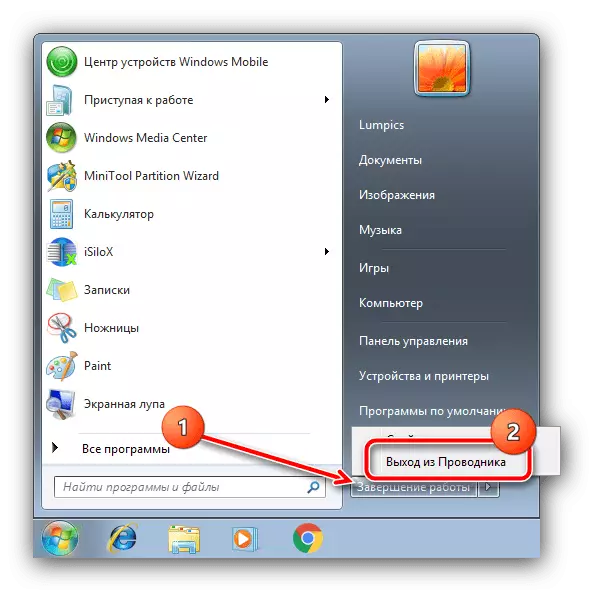
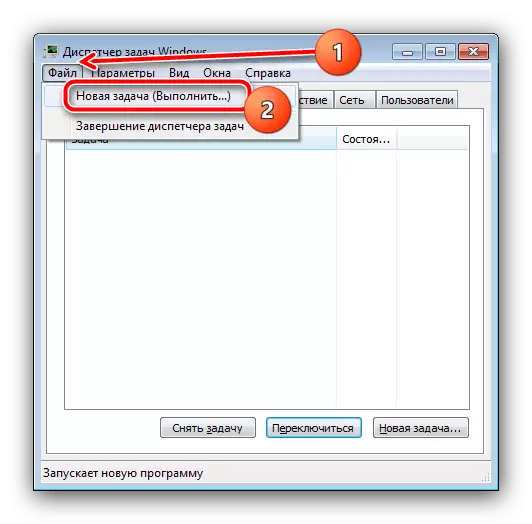

"एक्सप्लोरर" रीस्टार्ट करणे समस्येचे निराकरण करते, परंतु त्रुटी पुन्हा दिसू शकते.
पद्धत 4: सिस्टम इंस्टॉलर पुन्हा नोंदणी
प्रश्नातील अपयश बहुतेक वेळा इंस्टॉलरच्या स्थापनेत समस्यांचे परिणाम आहे. त्यांच्या निर्मूलनाच्या पद्धतींपैकी एक प्रणालीमध्ये सेवा पुन्हा नोंदणी करेल.
- प्रशासक अधिकारांसह "कमांड लाइन" वापरून प्रश्नात कार्य पूर्ण करणे सर्वात सामान्य आहे. आपण शोध सिस्टम साधन वापरून ते तयार करू शकता: ते उघडा, सीएमडी क्वेरी प्रविष्ट करा, नंतर प्रशासकावर स्टार्टअप आयटम वापरा.
अधिक वाचा: विंडोज 7 आणि विंडोज 10 मधील प्रशासकाकडून "कमांड लाइन" चालविण्यासाठी पद्धती
- स्नॅप स्वरूपानंतर, त्यात प्रथम कमांड टाइप करा:
Msiexec / unreg.
इनपुट शुद्धता तपासा आणि एंटर दाबा.
- पुढील टीम असे दिसते, त्यासाठी कृती मागील पायरीप्रमाणेच आहे:
MSIEXEC / regserver.
- निष्ठा साठी, संगणक रीस्टार्ट करण्याची शिफारस केली जाते.
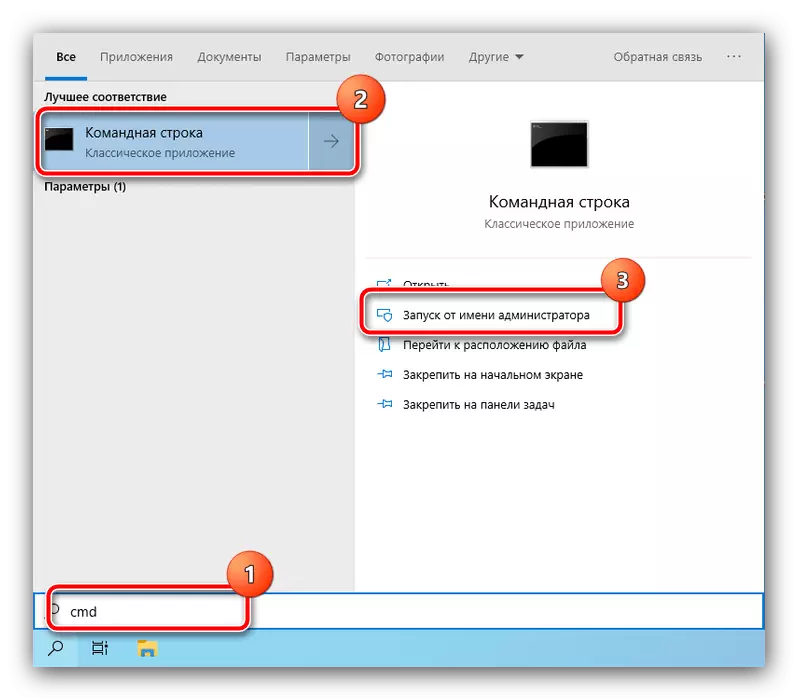
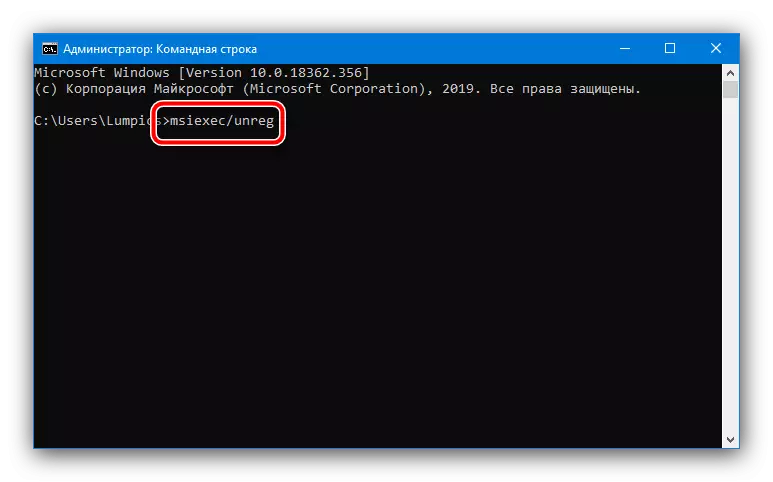
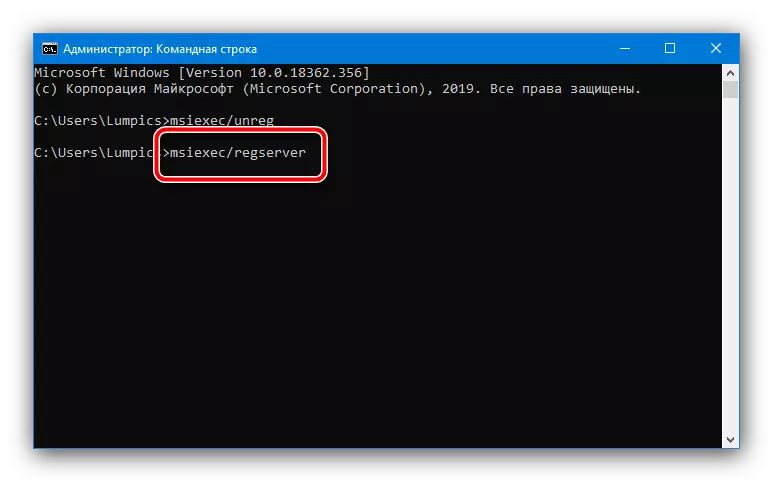
या manipulations केल्यानंतर, समस्या स्थिती तपासा. ते अद्याप निरीक्षण केले असल्यास, खालील पद्धतींपैकी एक वापरा.
पद्धत 5: इंस्टॉलर सेवा थांबवणे
तसेच, समस्येचे निराकरण करण्यासाठी आपण योग्य सेवा थांबवण्याचा प्रयत्न केला पाहिजे. Win + R संयोजन विंडोला कॉल करा, सेवा.एमएससी क्वेरी एंटर करा आणि ओके क्लिक करा.
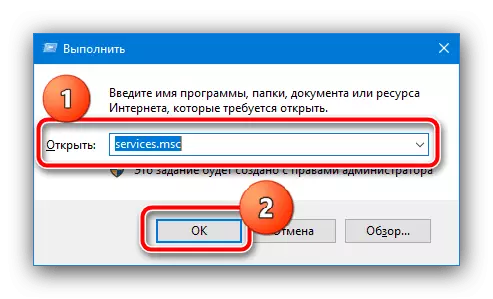
सेवा व्यवस्थापक प्रकट झाल्यानंतर, त्यात "विंडोज इंस्टॉलर" शोधा, पीसीएमद्वारे त्यावर क्लिक करा आणि "थांबवा" निवडा.
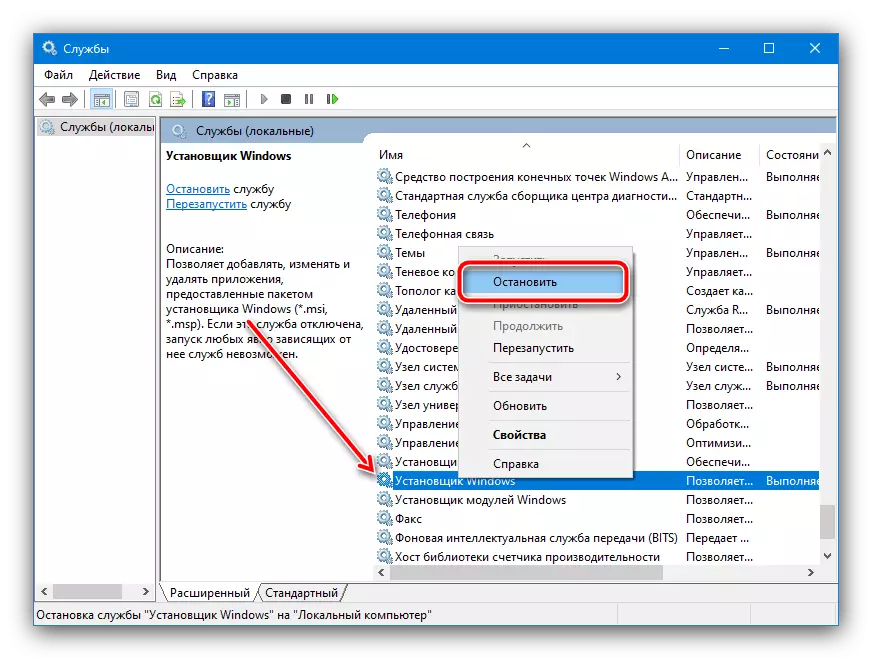
संदर्भ मेनूमध्ये नमूद पर्याय गहाळ असेल तर याचा अर्थ असा आहे की ही सेवा लॉन्च केलेली नाही आणि ही गोष्ट वेगळी आहे. पद्धत 3 मध्ये वर्णन केलेल्या "कंडक्टर" सह संयोजनात आपण या पद्धतीचा वापर करू शकता.
पद्धत 6: सुरक्षित मोड वापरणे
प्रश्नातील त्रुटी निर्मूलनात, ही प्रणाली "सुरक्षित मोड" मध्ये प्रणालीस मदत करण्यास आणि लोड करण्यास सक्षम आहे, ज्यामध्ये सर्व तृतीय पक्ष SuperStructure बंद केले जातात, ज्यामुळे अंतर्निहित ऑपरेशनमध्ये हस्तक्षेप नाही. इंस्टॉलर असावे. सुरक्षित शासनाकडून प्रवेश आणि निर्गमन प्रक्रिया आधीच आमच्या लेखकांद्वारे मानली गेली होती, म्हणून आम्ही संबंधित लेखांचा संदर्भ देतो.
पुढे वाचा:
विंडोज 7 आणि विंडोज 10 मध्ये सुरक्षित मोडमध्ये लॉग इन करा
विंडोज 7 आणि विंडोज 10 मध्ये एक सुरक्षित मोडमधून बाहेर पडा

पद्धत 7: व्हायरल धोक्याचे उच्चाटन
दुर्मिळ परिस्थितीत, वर्णन केलेल्या समस्येमुळे दुर्भावनायुक्त सॉफ्टवेअरचे क्रियाकलाप होऊ शकते - उदाहरणार्थ, संक्रमित प्रोग्राम काढण्याचा प्रयत्न करताना, अशी त्रुटी येऊ शकते. आपल्याकडे संक्रमणाची शंका असल्यास (अतिरिक्त लक्षणे उद्भवल्या आहेत), पुढील लेखात काय मदत होईल याबद्दल संगणक तपासणीची काळजी घ्या.
अधिक वाचा: संगणक व्हायरस लढणे